Google Lens nunca deja de sorprendernos. Desde identificar plantas en su patio trasero hasta ayudarlo a comprar en línea, Google Lens lo tiene cubierto. Aunque originalmente era parte del APK de Google Camera, desde entonces la aplicación ha despegado y se ha generalizado como ‘Google Lens’.
Google Lens está disponible como una aplicación descargable desde Play Store / App Store, para teléfonos que no son de Google OS. Los dispositivos que ejecutan sistemas operativos con integración de Google ya tendrán Google Lens preinstalado.
En tendencia con la vanguardia en lo que respecta a tecnología, Google anunció sus nuevas funciones para Google Lens, que incluyen la capacidad de copiar texto de la aplicación y pegarlo en otro dispositivo.
¿Por qué es un gran problema?
La creación de una sincronización perfecta entre todos sus dispositivos ha sido algo que Google ha estado tratando de lograr desde el principio. Esta última característica simplemente acerca aún más nuestros dispositivos.
Con Google Lens, los usuarios ahora pueden escanear documentos completos y crear versiones editables de ellos. Si bien esta opción ya estaba disponible, la función anterior solo le permitía transcribir el texto a su teléfono, ya que Google aún no tiene una aplicación Lens para PC.
Sin embargo, con la última actualización, ahora puede copiar el texto de un documento y pegarlo directamente en su PC. Y seamos honestos, nadie quiere editar un documento en una pantalla pequeña cuando simplemente puede abrir un documento de Google en su PC y editarlo allí.
La transcripción de documentos es solo una de las formas en que se puede utilizar la nueva función de Google Lens. La portabilidad del teléfono móvil es tal que puede utilizarlo para copiar un enlace web que lea en su periódico, en un volante o en la televisión. Las posibilidades son infinitas. Simplemente puede enviar el enlace a su computadora y pegarlo directamente en la barra de direcciones de su navegador.
¡Aún no te hemos contado la mejor parte! Google Lens tiene reconocimiento de escritura a mano integrado. ¡Has leído bien!
Siempre que su letra sea decente, puede escanear sus notas escritas a mano y pegarlas directamente en su PC. Increíble, ¿verdad? Google Lens se puede utilizar para copiar notas escritas a mano y crear documentos de texto editables en su PC.
¿Que necesitas?
Google Lens usa su cuenta de Google para sincronizar información entre su teléfono y su PC. Por lo tanto, para utilizar la nueva función de Google Lens, principalmente debe tener una cuenta de Google configurada. Esto es lo que necesita para copiar texto de Google Lens en su teléfono a su PC
PC con un navegador Google Chrome Teléfono con la aplicación Google Lens instalada Conexión a Internet en ambas Escritura a mano buena (digamos decentemente legible)
Descargar:
Cómo escanear texto de copia a su computadora de escritorio o computadora portátil usando la aplicación Google Lens
Lo primero es lo primero, asegúrese de haber iniciado sesión en su cuenta de Google tanto en el navegador Chrome de su PC como en la aplicación Google Lens en su teléfono. Si tiene varias cuentas de Google, compruebe que se haya iniciado sesión en la misma cuenta en ambos dispositivos. La función no funcionará con diferentes cuentas de Google.
Siga esta guía para copiar texto desde su teléfono a su PC usando Google Lens.
Paso 1: Abra la aplicación Google Lens en su teléfono y apúntela al texto que desea transferir.
Paso 2: Toque el botón ‘Texto’ en la parte inferior de la pantalla. Debería ver el texto resaltado inmediatamente en la pantalla.
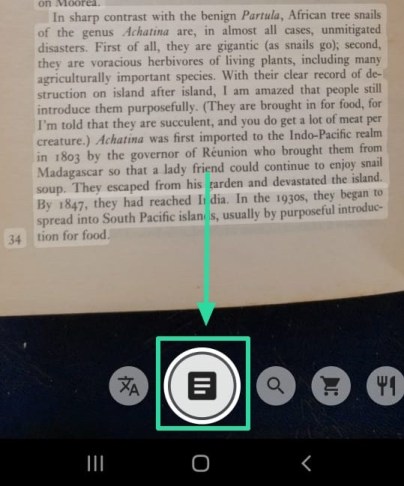
Nota: Si el texto no se resalta, mueva el teléfono un poco para volver a enfocarlo. Alternativamente, puede tocar el texto en la pantalla.
Paso 3: Toque el botón ‘Texto’ una vez más para capturar la pantalla. Esto capturará todo el texto visible en la pantalla.
Etapa 4: Si desea copiar todo el texto resaltado, toque el botón Seleccionar todo en la parte inferior. Si desea copiar un texto específico, toque ese texto resaltado.
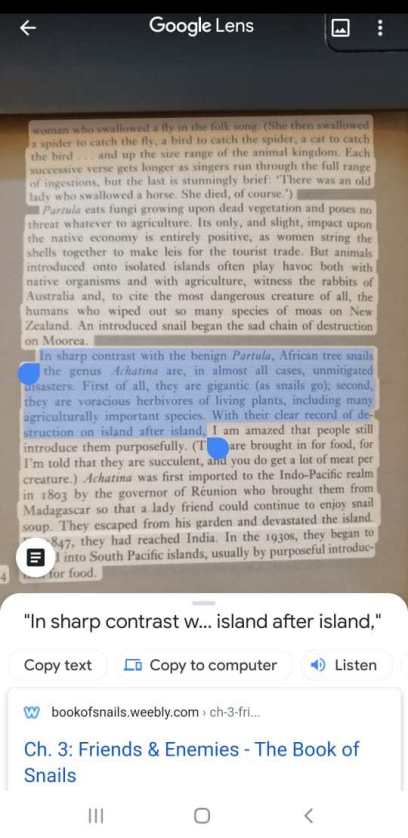
Paso 5: Una vez seleccionado, toque el botón ‘Copiar a la computadora’ en la parte inferior de la pantalla. Aparecerá una ventana emergente que le mostrará las computadoras en las que está conectado actualmente (en Google Chrome) con su cuenta de Google. Toca la computadora a la que te gustaría enviar el texto.
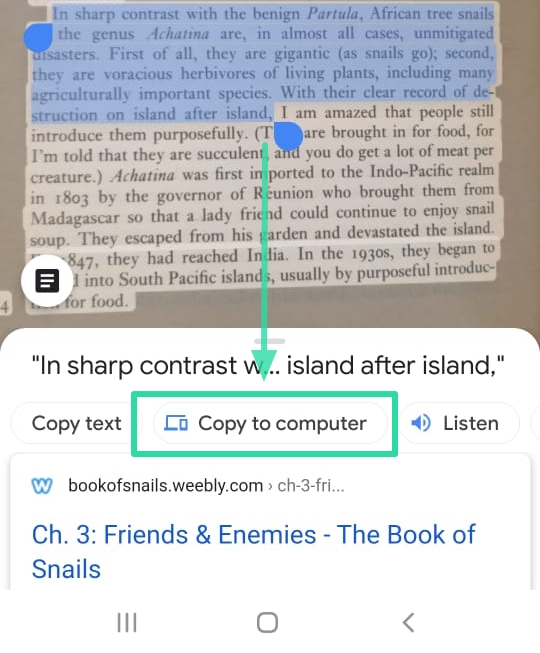
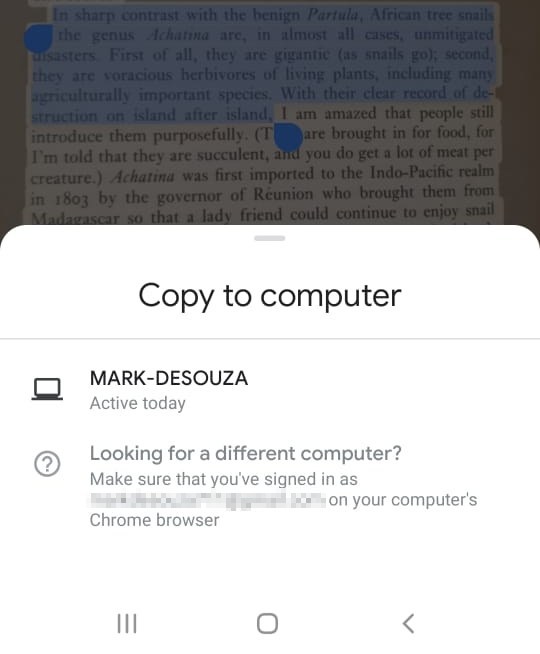
Paso 6: Inmediatamente recibirá una notificación en su computadora que dice “Texto compartido desde (nombre del dispositivo)”.
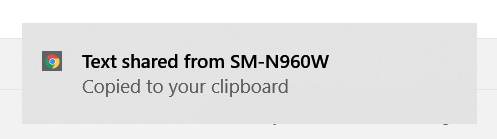
El texto ahora está copiado en su portapapeles. Puede pegarlo en cualquier lugar que desee; la barra de direcciones del navegador, un documento de Google o incluso en Microsoft Word. Simplemente haga clic derecho y elija ‘Pegar’ o toque ctrl + v en su teclado.
Nota: Debe tener el navegador ejecutándose en su PC. Incluso si Google Chrome está cerrado, el texto se seguirá copiando siempre que el proceso de Chrome se siga ejecutando. Sin embargo, lo mejor que puede hacer es mantener abierto Google Chrome al intentar copiar texto de Google Lens.
¿Qué hacer si no se copia?
Hay un par de razones por las que el texto que envió desde Google Lens en su teléfono puede no haber aparecido en su PC. Pruebe estos métodos de solución de problemas a continuación y pruébelo nuevamente.
Actualice el navegador Google Chrome a la última versión. (Versión 81 o más reciente). Asegúrese de que su cuenta de Google se esté sincronizando yendo a Configuración> Sincronización y servicios de Google, en su navegador Chrome. Verifique su cuenta de Google y asegúrese de que sea la misma en la que inició sesión en ambos dispositivos.
La nueva función Google Lens es una práctica adición a la ya impresionante aplicación. ¿Ya probaste la nueva función? Háganos saber cómo lo usó en los comentarios a continuación.
